- Varias causas, como configuraciones mal configuradas o problemas de red, pueden hacer que TeamViewer no funcione en Windows 10.
- Para resolver los errores, asegúrese de que su Firewall de Windows no esté bloqueando el software.
- Además, verifique si su antivirus interfiere de alguna manera, evitando que la aplicación se abra.
- Si encuentra varios problemas con Teamviewer, considere usar otro software de escritorio remoto confiable y más seguro.
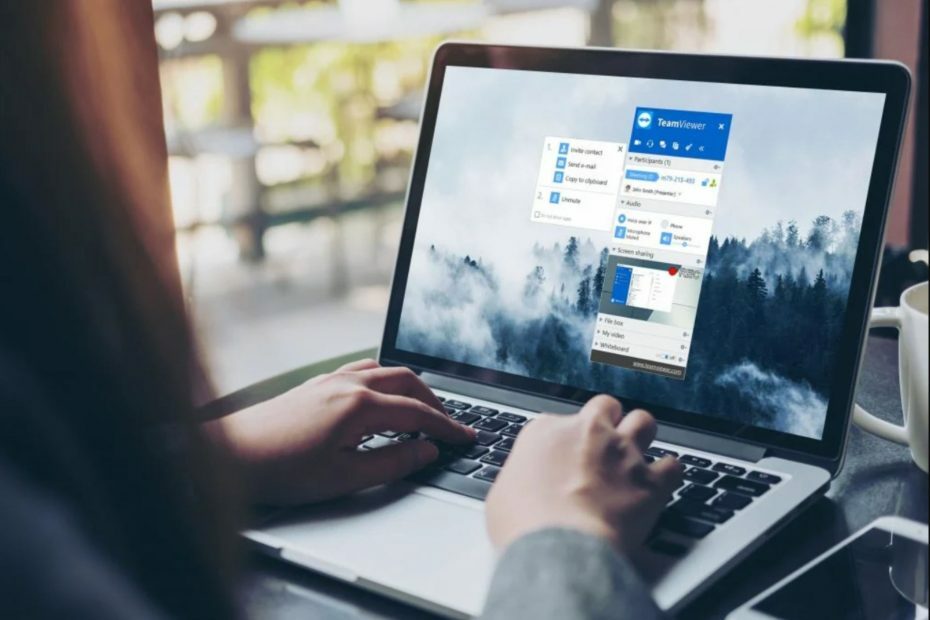
- Cifrado a nivel bancario y privacidad total
- Soporte multiplataforma para todos los principales sistemas operativos
- Transferencia de archivos rápida e intuitiva
- Bajo consumo de ancho de banda y rápida respuesta de ping
- Altas velocidades de fotogramas para facilitar la resolución de problemas
- Obtener Anydesk
¿Experimentó algún problema con su
Teamviewer programa en Windows 10? Hay algunos fallos en este nuevo sistema operativo que deberá solucionar para que la aplicación para conexiones remotas vuelva a funcionar.Pero no se preocupe porque después de leer y seguir las instrucciones que se enumeran a continuación, su TeamViewer volverá a funcionar. Los problemas más comunes en Windows 10 están relacionados con la pantalla negra errores.
Por ejemplo, cuando inicia sesión en otra PC con Windows y todo lo que ve es una pantalla negra, pero puede mover el mouse normalmente o tal vez simplemente no puede conectarse a ninguna PC o computadora portátil solicitada.
Desafortunadamente, este no es el único problema que afecta al software. Otros problemas de Teamviewer incluyen: la aplicación deja de funcionar, no se conecta a otra PC o no se inicia.
También hay varios errores de Teamviewer, como Sin conexión con el socio, Se alcanzó el límite de sesiones, y así. Para una comprensión general de estos problemas, lea la guía de solución de problemas disponible a continuación.
¿Cómo soluciono los problemas de Teamviewer en computadoras con Windows?
1. Instale la última versión de Teamviewer

La mejor manera de verificar su Teamviewer es asegurarse de tener una versión compatible con su sistema Windows 10. Si no lo hace, el programa dejará de funcionar.
Puede desinstalar la versión actual de Teamviewer e intentar instalar la última versión desde el página web oficial.
Pero antes de hacerlo, asegúrese de que la versión que instale sea completamente compatible con su sistema operativo Windows 10, ya sea para un sistema de 32 bits o para un sistema de 64 bits.
Si no sabe cómo comprobar la versión exacta de su sistema operativo Windows, debería echar un vistazo a nuestra guía dedicada y averiguar.
2. Apague el Firewall de Windows
- Haga clic izquierdo en el Buscar botón que tiene en la barra de menú.
- Escriba en el cuadro de búsqueda las palabras VentanasCortafuegos.

- Seleccione Firewall de Windows Defender.
- En el firewall de Windows ventana haga clic en la función Activar o desactivar el Firewall de Windows.

- Seleccione Desactivar el firewall de Windows para redes públicas y privadas.

- Reinicie su sistema.
Compruebe si su TeamViewer sigue teniendo problemas para conectarse. Si esto no resolvió el problema, encienda Windows 10 cortafuegos retroceda siguiendo los pasos anteriores y seleccionando Encienda el firewall de Windows.
Además, puede verificar manualmente si el Firewall de Windows está bloqueando una aplicación, como TeamViewer, o un puerto. Para más detalles, consulte nuestro guía completa.
3. Utilice un software de escritorio remoto más confiable
Hay muchas otras herramientas de software que puede utilizar siempre que necesite conectarse de forma remota a otra computadora. TeamViewer es solo una opción.
Cuando esté lidiando con numerosos errores con TeamViewer, tal vez sea el momento de elegir otro gran software que no le cause tantos problemas.
Le recomendamos que utilice una herramienta que sea altamente segura, utilizando tecnología TSL de grado militar para asegurarse de que solo las personas autorizadas tengan acceso a su PC.

AnyDesk
Elimine los problemas actuales mediante el uso de un software de escritorio remoto que funciona muy bien en todas las plataformas de sistemas operativos.
4. Comprueba la configuración de tu antivirus

Cualquiera debería usar un antivirus para mantener la computadora y otros dispositivos a salvo de amenazas en línea, como virus, Secuestro de datos, software espía y más.
A veces, un virus puede bloquear aplicaciones en su computadora, por lo tanto, asegúrese de ejecutar un análisis antivirus completo del sistema, ya que el malware también puede evitar que se abra TeamViewer.
A pesar de los beneficios de tener instalada una herramienta de ciberseguridad, tenga en cuenta que su el antivirus a veces puede bloquear TeamViewer.
Pueden producirse falsos positivos incluso para las mejores soluciones de seguridad cibernética. Sin embargo, puede agregar TeamViewer a la lista de exclusiones de antivirus.
Si el problema persiste y está afectando a su sistema Windows 10, tenemos una lista de soluciones de escritorio remoto que puede probar. Echa un vistazo a nuestro guía detallada y elige el que más te guste.
Por lo tanto, siga las sugerencias enumeradas anteriormente para solucionar sus problemas de Teamviewer en Windows 10. Además, si tiene alguna pregunta relacionada con este artículo, use la sección de comentarios a continuación para hacérnoslo saber.
 ¿Sigues teniendo problemas?Arréglelos con esta herramienta:
¿Sigues teniendo problemas?Arréglelos con esta herramienta:
- Descargue esta herramienta de reparación de PC Excelente en TrustPilot.com (la descarga comienza en esta página).
- Hacer clic Iniciar escaneo para encontrar problemas de Windows que podrían estar causando problemas en la PC.
- Hacer clic Repara todo para solucionar problemas con tecnologías patentadas (Descuento exclusivo para nuestros lectores).
Restoro ha sido descargado por 0 lectores este mes.


